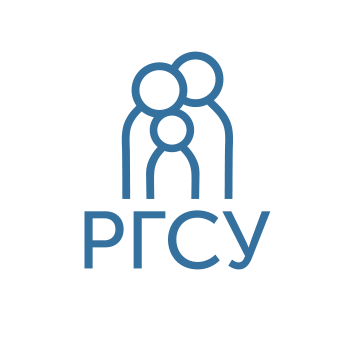Канина О.О._Работа с современными редакторами контента_ИК. Российский государственный социальный университет Итоговый контроль по дисциплине Работа с современными редакторами контента
 Скачать 31.58 Kb. Скачать 31.58 Kb.
|
|
Факультет коммуникативного менеджмента
Итоговый контроль по дисциплине «Работа с современными редакторами контента»
Москва 2021 Назначение и возможности текстового процессора MS Word. Текстовый процессор MS Word – прикладное программное обеспечение, использующийся для создания текстовых документов. Он состоит из нескольких взаимосвязанных программ и представляет следующие возможности: просмотр и корректировка текста, работа с графическими объектами, возможность работы с несколькими документами одновременно, выявление опечаток или ошибок, предварительный просмотр документов. Преимущественно MS Word воспринимает любые текстовые файлы, может корректировать файлы, созданные в других редакторах. В возможности данного текстового редактора входит использование звуковых комментариев, фрагментов видео и математических формул. Основные функции MS Word: Создание и редактирование текста. Документ можно сохранять с необходимым расширением, поиск файла происходит на информационном носителе, а также считыванием с диска. Поиск ошибок и их корректировка. Разбивает текст на страницы. Возможность форматирования пользователем по своему усмотрению. Распечатка файлов происходит с помощью режима: что видишь, то и напечатается. Вставка рисунков, научных формул и изменение размеров шрифта. Создание электронных таблиц и баз данных в них. Возможность программирования на языке Word Basic. В настоящее время большую популярность среди пользователей получил офисный пакет прикладных программ Microsoft Office, разработанный компанией Microsoft. Также MS Word представляет собой комплекс совместимых между собой программ, призванный образовать для пользователя единую, комфортную производственную среду. В состав этого пакета входят: – текстовый редактор Microsoft Word, – электронные таблицы Microsoft Excel, – система управления базами данных Microsoft Access, – программа подготовки компьютерных презентаций Power Point, – программа – планировщик рабочего времени (блокнот) Outlook, – графический редактор Paint, – коммуникационный пакет Microsoft Internet Explorer, включающий в себя: программу для просмотра Интернета (браузер) Internet Explorer, программу электронной почты Outlook Express, программы для путешествия по Интернету Net-Meeting и Windows Messenger, а иногда и программу для создания Web-страниц Front page и Front Page Express. Дать определение понятию «Список» и описать виды списков. Список представляет собой фрагмент текста, пункты которого отмечены специальными знаками. Списки делятся на три вида: маркированный, нумерованный и многоуровневый. Маркированный список – в него входят различные специальные знаки, которые можно выбрать. Изначально это черный кружок, но можно изменить на другой, воспользовавшись библиотекой Word или вставить из рисунка/выбрать не из стандартной библиотеки. Для выбора другого знака нужно нажать на стрелочку справа от черного круга. В библиотеке маркеров можно найти не закрашенный круг, черный квадрат, стрелочку, бумажный самолет и т.д. Вторым видом является нумерованный список, который автоматически определяет последующую нумерацию и выставляет ее. Вызывается список кнопкой «Нумерация» (находится справа от маркированного списка). При нажатии на кнопку другого выбора выпадет список нумерации, где будет позволено выбрать формат и стиль списка. Например, выставив формат «10», нумерация будет продолжаться «20», «30», «40» и т. д. Последний вид списка – многоуровневый список. Вызывается нажатием на соответствующую кнопку «Многоуровневый список». Также поддается редактированию при нажатии на опцию «Определить новый многоуровневый список». А если необходимо больше настроек, то с помощью параметра «Больше» возможно настроить более внешне гибкий вид многоуровневого списка. Как можно изменить вид многоуровневого списка: Каждый новый уровень добавляется при нажатии на кнопку Enter на клавиатуре. Для создания подпункта необходимо использовать TAB. Если нужно подняться выше на подпункт (уровень), то используются SHIFT + TAB. Об окончании списка говорит двойное нажатие на ENTER. Также для управления уровнями списка есть специальные кнопки: «Уменьшить» и «Увеличить» отступ (стрелочки направо-налево). Таким образом, списки создает более удобный и комфортный для прочтения текстовый документ, который лучше усвоить и понять. Ведь для перечисления удобнее использовать либо цифры, либо указательные знаки. Использование стилей оформления при форматировании документа. Стиль – это набор параметров форматирования, имеющий имя. Стили применяются: для профессионального оформления документа; для быстрого изменения параметров текста; для придания однородности отдельным фрагментам текста; для создания структурированных документов; для создания оглавления. Понятие стиля включает в себя несколько совокупных параметров: абзацев, шрифта, обрамления и проч. Форматируя текстовый документ, за одно нажатие можно применить несколько заданных ранее форматов оформления всех элементов. В программе Word уже создан стандартный набор стилей, с помощью которых можно отформатировать как абзацы, так и заголовки, подписи под рисунками, элементы оглавления и многое другое. Стили можно использовать и в стандартной форме, и в измененной/созданной самостоятельно. Для форматирования необходимо выделить фрагмент и выбрать из группы «Стили», после чего абзац переформатируются согласно параметрам выбранного стиля. Можно также открыть панель инструментов «Стили», щелкнув по кнопке группы «Стили», и выбрать нужный стиль из этого списка. В программе Word возможно не только создание, но и редактирование стилей, стандартных или своих собственных. Для этого можно указать на имя стиля, далее щелкнуть по стрелке выпадающего списка справа и выбрать команду «Изменить», затем на кнопке «Формат» выбрать нужные параметры и изменить их. При изменении параметров стиля весь текст, отформатированный данным стилем, автоматически изменяет внешний вид. Для создания собственного стиля нужно: нажать на кнопку «Создать стиль» в разделе «Стили», далее присвоить ему имя и выбрать параметры форматирования (шрифт, граница и т. д.). В процессе редактирования документа может возникнуть необходимость переименования созданных пользователем стилей. Для этого на панели инструментов «Стили» нажимается кнопка «Управление стилями». В открывшемся диалоговом окне требуется щелкнуть по кнопке «Импорт» или «Экспорт» и в окне «Организатор» скопировать, удалить или переименовать стили документа. |